相信大家对wps表格编辑工具是比较熟悉的了,平时统计数据或者是计算数据的时候,那么就会通过WPS表格工具进行操作,一般我们在表格中编辑的数字内容比较多,而其中也会进行文字内容进行编辑,一般我们编辑的文字内容都是横排显示的,如果你想要竖排显示的话,那么就需要进入到设置单元格格式的窗口中进行设置一下单元格对齐方式即可,设置对齐方式有两种设置方法,下方是小编给大家讲解的关于如何使用WPS表格将横排内容变成竖排显示的具体操作方法,如果你需要的情况下可以看看方法教程,希望对大家有所帮助。

1.首先,我们需要进入到表格编辑页面中,在页面上对于的编辑几个字。

2.之后将编辑的文字单元格进行右键点击一下,然后选择【设置单元格格式】选项。

3.当我们进入到设置窗口中之后,直接点击【对齐】选项,之后你可以在右侧的位置查看到指针所指的方向为横向。

4.想要设置竖排的话,那么你可以将指针的方向设置为竖向,你可以将指针拉动到最上方或者是最下方的位置,之后点击确定按钮。

5.那么我们的文字内容就会变成竖排显示,但是这时的文字的方向是没有变的。

6.如果你想要将文字的方向也变成竖向显示,那么我们就直接在刚刚的窗口中,点击【文本】按钮,之后点击确定。

7.那么文字的方向就会变成竖向来显示了,如图所示。

以上就是关于如何使用WPS excel将横排内容变成竖排显示的具体操作方法,很多小伙伴常常会进行文字内容的编辑,当你需要将其中的文字内容设置成竖排显示的时候,那么就可以按照以上的方法教程进行简单的操作即可,感兴趣的话可以试试。
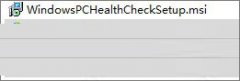 怎么使用win11升级检查工具-win11升级检查
怎么使用win11升级检查工具-win11升级检查
Windows 11一款升级检查工具,怎样利用win11升级检查工具和安装使......
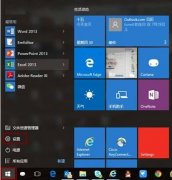 windows hello设置教程
windows hello设置教程
刚开始使用windows10系统的用户,还不是很会怎么去设置windows h......
 PowerPoint演示文稿设置循环播放的方法教程
PowerPoint演示文稿设置循环播放的方法教程
相信小伙伴们都在各种展台看到过各种循环放映的PPT,比如我们......
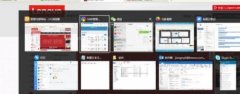 win7窗口切换方法介绍
win7窗口切换方法介绍
如果我们在使用win7时同时打开了很多的窗口,就有可能会因为找......
 应用程序崩溃的原因:程序崩溃常见原因
应用程序崩溃的原因:程序崩溃常见原因
应用程序崩溃是一种常见的问题,困扰着用户和开发者。了解造......

当你需要对一些资料进行整理的时候,那么就可以通过WPS进行编辑设置,在设置的过程中,常常会需要对其中的一些文字相关的参数进行调节,让我们的文字内容显示得更加的干净利落,而一般...

wps是一款可以用来编辑多种文件的办公软件,例如用户可以用来编辑文档、表格或是演示文稿等不同类型的文件,实现了下载一款软件即可编辑多种文件的目的,同时为用户带来了许多的便利和...
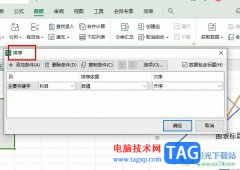
很多小伙伴在使用Excel程序对表格文档进行编辑的过程中经常会遇到需要处理数据的情况,有的小伙伴需要将繁杂的数据进行分类,将相同的内容排在一起,但又不知道该怎么进行设置。其实很...

很多小伙伴在选择文字文档的编辑软件时都会将WPS软件作为首选,因为在WPS中,我们可以使用稿纸格式,还能更改稿纸样式以及稿纸的颜色。有的小伙伴在设置好稿纸格式之后还想要更改稿纸网...

wps软件是大部分用户电脑上的必备办公软件了,在这款办公软件中用户可以编辑文档、表格或是各种求职简历等,当用户在wps软件中编辑文档文件时,可以发现软件中的功能是很丰富的,给自己...

WPS表格是很多小伙伴都在使用的一款软件,在其中有很多非常实用的功能,借助这些功能可以帮助我们进行高效办公。如果我们希望在电脑版WPS表格中设置输入内容的提示信息,这样其他人在输...

wps软件是许多用户很喜欢使用的一款办公软件,其中的功能为用户带来了不错的使用体验,因为这些功能在其它热门办公软件的支持下,让用户可以简单轻松的完成多种文件的编辑工作,所以...
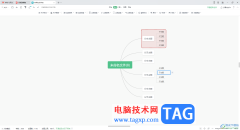
通过WPS思维导图进行创建是十分方便的,且在该软件中还可以进行自定义设置导图主题框的样式以及布局,以及设置主题框的颜色和间距,当然也可以根据自己的需求进行设置主题宽度的参数,...

如果你是想要让自己在面临工作的时候,有一个很好的文档编辑工具,那么WPS这款办公软件就可以很好的帮助到大家,大家在使用的过程中应该很清楚的能感受到,这款办公软件的功能的丰富性...

WPS这款软件是目前十分受欢迎的一款软件,大家常常通过这样的软件进行编辑文字和制作演示文稿等,而其中在制作的时候,会进行文字内容的排版、图片的插入等情况,而其中想要进行文字内...
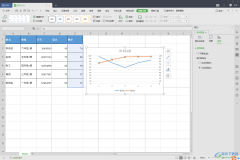
当你需要对某些数据进行统计操作的时候,那么第一时间想到的可能就是WPSExcel或者是officeExcel这两个表格编辑工具了,当你无法使用到office办公软件的话,那么就使用WPS来操作吧,这两款都是...
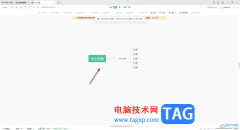
一些小伙伴在使用WPS进行思维导图创建的时候,可能会需要创建多个思维导图内容,有的小伙伴想要将两个导图合并在一起来显示,那么怎么设置呢,在WPS中可以根据自己的需求新建多个思维导...

大家平时遇到需要整理资料的时候,想要将其中的一些图片进行背景的设置,想要为图片进行抠图换背景操作,那么怎么设置呢,在WPS文档中提供了抠图换背景的功能,但是该功能需要会员用户...

吴先生是北京某中学的信息管理员,经常要花大量的时间处理各种信息数据,最让我头疼的是,老师发来的每个班级的学生出生日期数据表格,吴先生告诉笔者,因为这些日期数据的格...

wps是一款功能强大的办公软件,它为用户带来了多个文件的编辑权利,让用户可以用来完成文档、表格或是演示文稿等不同类型文件的编辑权利,因此wps软件深受用户的喜爱,当用户在wps软件中...